Obsidianil on mitu pistikprogrammi, mis võimaldavad teil märkmeid vormindada ning kasutada graafikuid ja pilte, et muuta need tähendusrikkamaks. Ehkki vormindamisvalikud on piiratud, saate siiski piltide suurust muuta, et need sobituksid vastava tekstiga. Piltide minimeerimine Obsidiaanis on oluline, kui peate mahutama paljud neist ühte faili või märkmesse.

Siit saate teada, kuidas Obsidiaanis pilte väiksemaks muuta.
Kuidas muuta oma pildi suurust Obsidiaanis
Obsidiaan on pildi vormindamise osas spetsiifiline. Kuigi põhilisi tekstifunktsioone saate teha mõne sümboliga, nõuab pildi vormindamine CSS-i ja HTML-i. See süsteem võib võtta rohkem aega kui teised traditsioonilised märkmete tegemise rakendused. Sellel on aga need eelised, nagu privaatsus, linkimine ja mitmekülgsus.
- Enne pildi suuruse muutmist peate selle hoidlasse paigutama. Seda saab teha järgmiselt.
- Pärast Obsidiani käivitamist avage liidese vasakul küljel soovitud varahoidla.
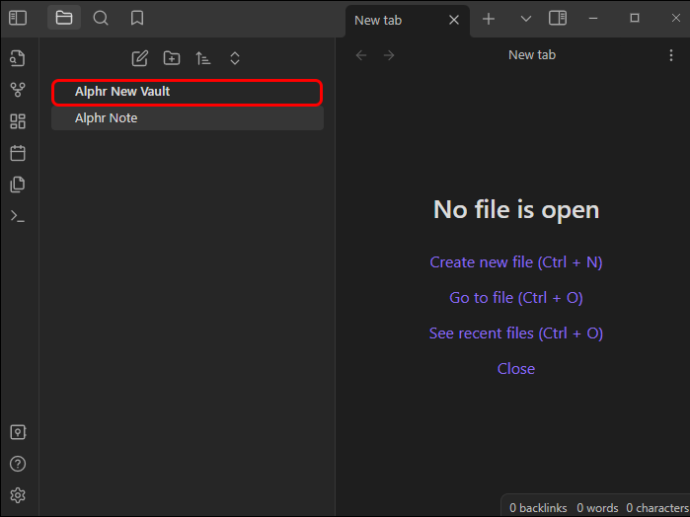
- Kopeerige pilt, mille soovite oma märkmetesse lisada, paremklõpsates sellel ja valides 'Kopeeri pilt'. Samuti veenduge, et sellel oleks hästi äratuntav nimi.
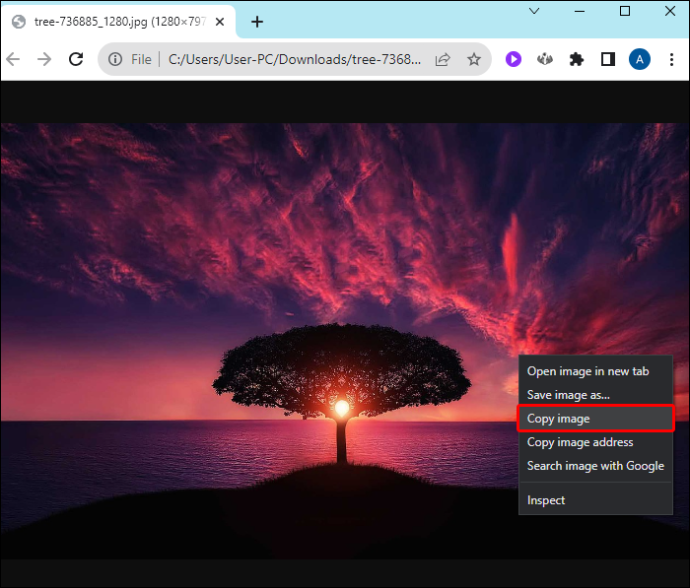
- Paremklõpsake ruumil varahoidlas ja seejärel klõpsake nuppu 'Kleebi'.
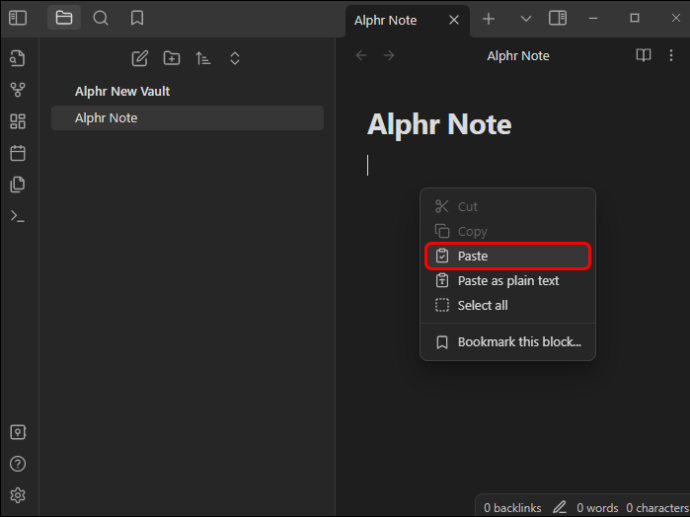
Nüüd, kui teie pilt on hoiusse salvestatud, saate seda oma märkmetega kasutada.
- Looge uus märge või avage vana märge, kuhu soovite pildi paigutada.
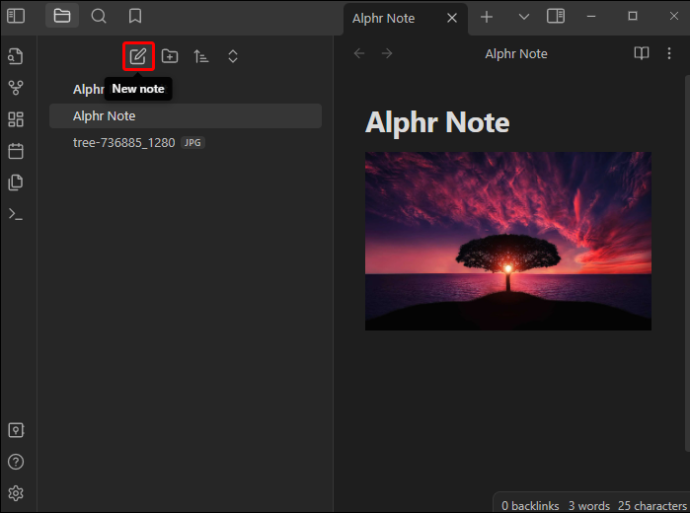
- Seejärel kasutage kujutise märkmesse õigesti manustamiseks märgistuse süntaksit:
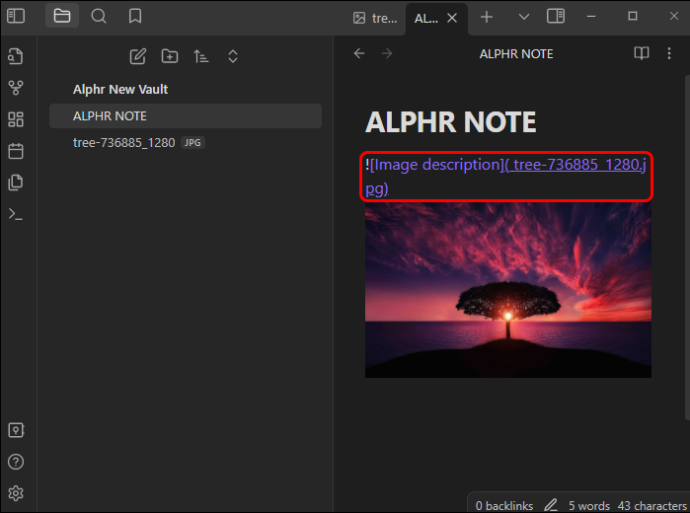
- Muutke pildi suurust, kasutades HTML-koodi:
<img src="[your_image_name.jpg]" width="500" height="400" />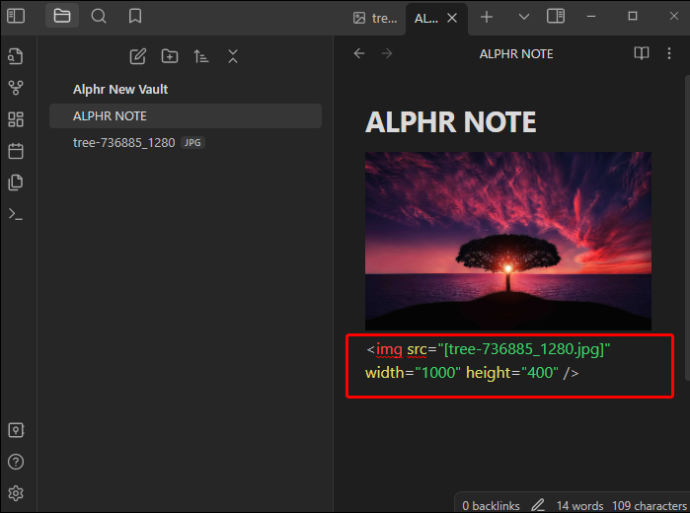
See on nii lihtne! Teie pildi suurust muudetakse vastavalt teie parameetritele. Numbritega nuputades saate kohandada pildi kõrgust ja laiust.
See meetod võib tekitada segadust, kui te ei saa aru, millised pikslite mõõtmed võivad ekraanil välja näha. Võimalik, et peate katsetama õige suurusega. Siin on üldine raamistik, mis võib teid aidata:
- Pisipilt: kui soovite väikeseid pilte, kontrollige, et laius ja kõrgus oleksid 32 x 32 kuni 128 x 125 pikslit. See mõõde ei võta palju suurusi ja sobib suurepäraselt väiksemate elementide, näiteks veebinupulehtede, profiilipiltide ja illustratsioonide analüüsimiseks.
- Väiksemad pildid: standardne väike pildivorming on 200 x 200 megapikslit kuni 500 x 500 pikslit. Sotsiaalmeedia profiilid on sageli selle suurusega. Kui vajate märkmetes palju pilte, jätab see valik rohkemate jaoks piisavalt ruumi.
- Keskmise suurusega pildid: enamiku keskmise suurusega piltide mõõtmed on 500 x 500 kuni 1200 x 1200. Selle suurusega saate lisada väga üksikasjalikke graafikupilte, infograafikuid ja diagramme. Keskmise suurusega pilt on tavaliselt täpselt sama suur, mille leiate ajaveebi postitustest.
- Suured pildid: suurte piltide jaoks, mis on teie märkmete jaoks väga olulised, võite kasutada mõõtmeid vahemikus 1200 x 1200 kuni 2500 x 2500. See mõõde on umbes sama suur kui fotograafia portfoolio piltidel.
Mõned muud väärtuslikud mõõtmed hõlmavad järgmist:
- Full HD pilt: 1920 x 1080
- Bänneri kujutis: 1920 x 600
- 4K pildid: 3840 x 2160
Kuid teie pildi parimad mõõtmed sõltuvad ka pildi kvaliteedist. Kui teie salvestatud pildi eraldusvõime on madal, ei ole see selge, kui te seda venitate. Hinnake alati oma algsete piltide kuvasuhet, et vältida Obsidiaani vormingu moonutamist.
kuidas muuta oma sõprade nimekiri Facebookis privaatseks
Kuidas obsidiaani abil linke manustada
Obsidian on ainulaadne märkmete tegemise süsteem, kuna see ei toimi traditsioonilise andmebaasina. Selle asemel saate märkmeid linkides luua oma teadmistest graafiku. See tähendab, et saate hõlpsasti seotud teemade vahel vahetada. Selle tõhusaks tegemiseks peate manustama lingid. Seda saate teha tavalise teksti, pealkirjade ja muu märkme sisu jaoks.
Siit saate teada, kuidas manustada tavateksti kaudu linke teistele märkmetele.
- Soovitud Obsidiaani märkmetes sisestage topeltsulgu [[ .
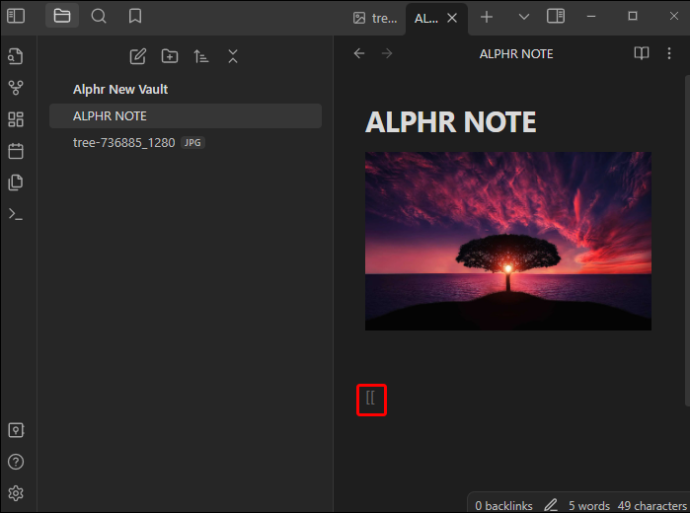
- Obsidian avab kõik teie märkmed rippmenüü kaudu. Valige üks pakutavatest märkmenimedest või jätkake märkme nime tippimist.
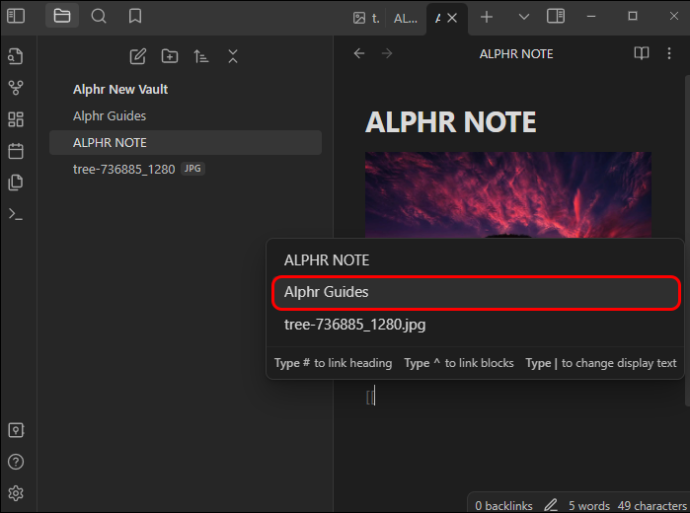
- Kasutage kahekordseid suletud sulgusid ]] lingi lõpuleviimiseks.
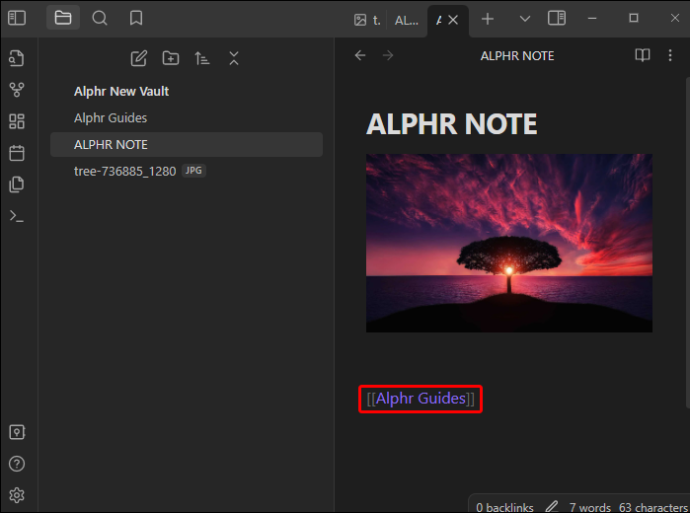
Kui olete lõpetanud, klõpsake soovitud märkme juurde liikumiseks lingil. Lisaks märkmete ühendamisele tavalise teksti kaudu saate seda teha ka päiste kaudu, sisestades:
-
[[Note Name#Header Name]]
Asendage lihtsalt märkme nimi soovitud märkme nimega ja tekstinimi päises.
Võib-olla soovite manustada ka kogu teise märkme sisu. Obsidiaan toetab ka seda funktsiooni:
-
![[Note Name]]
Kasutades manustatud linke teistele märkmetele, saate suuri teadmussüsteeme mugavalt omavahel siduda.
Kuidas luua teadmissüsteeme Obsidiaani abil
Nüüd, kui olete õppinud põhilised linkimistööriistad, saate Obsidiani abil luua terviklikke teadmussüsteeme. Tõenäoliselt peate kasutama veebilaadset struktuuri, mitte hierarhiat, nagu teistes märkmete tegemise programmides (nt Notion).
Märkmete võimalikult tõhusaks ühendamiseks tuleb järgida järgmisi juhiseid.
- Linkige alati, kui saate – kui mainite teema või kontseptsiooni, mille kohta teil juba märkus on, linkige see vastava märkmega. See tagab, et kõik teie teadmised on terviklikult ühendatud, andes teile oma teemast suure pildi.
- Jaga teemade kaupa – iga märkus peaks esindama ühte ideed või kontseptsiooni, mida uurite. See hoiab märkmete failid segaduseta ja muudab kogu süsteemi jaoks hõlpsaks viitamise.
- Kasutage pistikprogramme – Obsidianil on suur kogukond, kes teeb kasutuskogemuse hõlbustamiseks pidevalt uusi pistikprogramme. Need võivad sisaldada tabeleid või konkreetseid graafikuid.
- Suurema pildi saamiseks kasutage sisukaarti – sisukaardil on kõik teie omavahel seotud märkmed ühes liideses, näidates teile täpselt, kuidas teie kontseptsioonid on omavahel seotud. Looge uus märkus ja tippige kõik asjakohased teemad, sidudes need samal ajal konkreetsete märkmetega.
Selle meetodi abil saate pidevalt luua ja värskendada dünaamilist teadmiste süsteemi.
Obsidiaani varahoidla ettevalmistamine
Enne kui saate Obsidiaanis märkmeid omavahel siduda, peate kõigepealt teadma, kuidas luua varahoidlaid ja märkmeid. See süsteem töötab Windowsi arvutite ja muude traditsioonilisemate märkmete tegemise süsteemide tavalistest faililoomesüsteemidest veidi teisiti. Obsidiani abil salvestatakse kõik teie märkmed ja failid 'hoidlasse'. See toimib suure kaustana, mis koondab kõik teie tekstid kokku. Platvorm kasutab lihttekstifaile, nii et pääsete juurde ka teiste programmide märkmetele.
Obsidiaanis võlvi ja märkme tegemiseks järgige neid juhiseid:
- Pärast Obsidiani käivitamist klõpsake suvandil 'Loo uus varahoidla' ja määrake enne nime sisestamist, kuhu soovite selle salvestada.
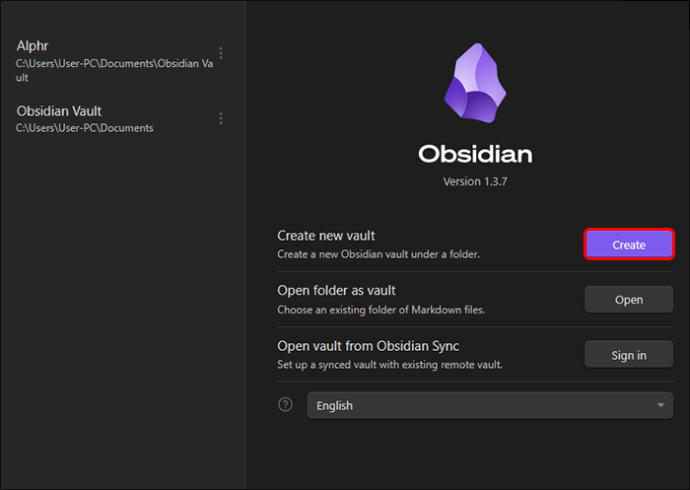
- Klõpsake valikul 'Loo'.
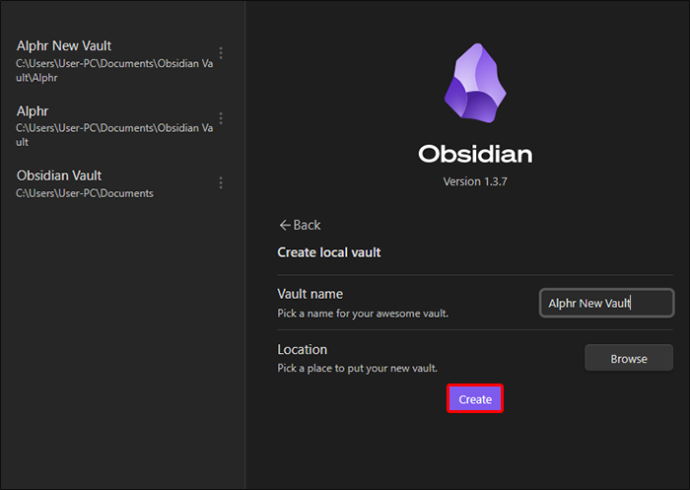
Kui varahoidla on valmis, saate jätkata, tehes märkuse:
- Pärast Obsidiani avamist klõpsake külgribal asuval valikul +. Võite kasutada ka käsku 'CTRL + N'.
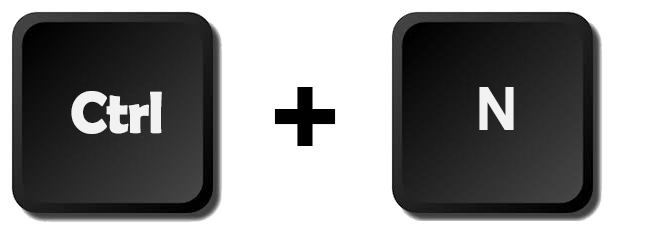
- Sisestage oma märkme nimi ja vajutage sisestusklahvi.
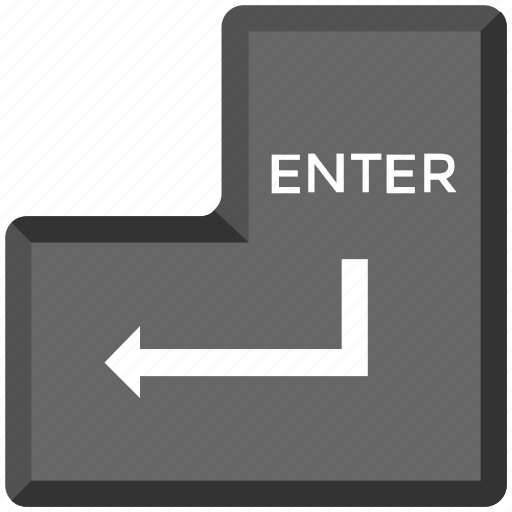
Kui märkus on loodud, saate hakata redigeerima ja linkida teisi märkmeid. Need salvestatakse automaatselt varahoidlasse.
KKK-d
Kas saate Obsidiaanis piltidele linke panna?
Kahjuks ei ole. Obsidiaan võimaldab manustada linke teksti, mitte piltide kaudu. Siiski saate pildi all oleva märkme linkimiseks alati kasutada ülaltoodud käske.
Nii minimalistlik kui ka ekspansiivne
Obsidian on võimas märkmete tegemise ja õppimise tööriist, mis aitab teil erinevate tekstifailide kaudu kontseptsioone ja ideid omavahel siduda. Protsessi üksikasjalikumaks muutmiseks saate kasutada ka pilte. Pildi suuruse muutmine hõlmab aga ülalmainitud HTML-koodide kasutamist. Kui olete pildi kohandanud, saate oma märkmed omavahel ühendada, kasutades Obsidiani lihtsaid funktsioone ja valemit. See kaardistab teie ideed, kontseptsioonid ja üldise õppeprotsessi.
kuidas anda natuke tõmblusi
Kas leidsite, et Obsidiaanis oli piltide suurust lihtne muuta? Kuidas oleks märkmete ühendamisega? Andke meile teada allpool olevas kommentaaride jaotises.









